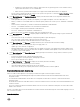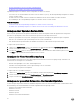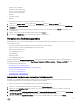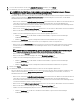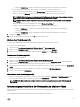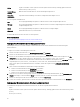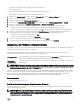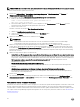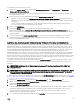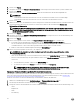Users Guide
Status Es gibt verschiedene Status-Symbole: Informativ (blaues Ausrufezeichen), Warnung (gelbes Dreieck mit
Ausrufezeichen), Fehler (rotes X).
Uhrzeit (Server-
Uhrzeit)
Gibt die Uhrzeit und das Datum an, an dem das Ereignis aufgetreten ist.
Diese Seite
durchsuchen
Zeigt die bestimmte Meldung, Servernamen, Kongurationseinstellungen usw. an.
Die Schweregrade sind deniert als:
Info Der Vorgang OpenManage Integration for VMware vCenter wurde erfolgreich abgeschlossen.
Warnung Der Vorgang OpenManage Integration for VMware vCenter ist teilweise fehlgeschlagen und wurde teilweise
erfolgreich abgeschlossen.
Fehler Der Vorgang OpenManage Integration for VMware vCenter ist fehlgeschlagen.
Sicherheit Enthält Informationen zur Systemsicherheit.
Sie können das Protokoll in einer externen csv-Datei speichern.
Weitere Informationen:
• Anzeigen der Systemereignisprotokolle für einen bestimmten Host
Anzeigen von Protokollen im Dell Management Center
Dell Management Center-Protokolle enthalten Statusinformationen für die erfasste Hardware und eine Aufzeichnung der
Benutzeraktionen.
So zeigen Sie Protokolle im Dell Management Center an:
1. Klicken Sie im linken Fensterbereich von Dell Management Center auf Protokoll.
2. Klicken Sie zum Aktualisieren des Protokolls mit den neuesten Daten auf Aktualisieren.
3. Klicken Sie zum Auswählen einer Kategorie für den Schweregrad als Filter für die Protokolldaten in der Dropdown-Liste Alle
Kategorien auf eine der folgenden Kategorien: „Alle Kategorien“, „Info“, „Warnung“, „Fehler“ oder „Sicherheit“.
4. Klicken Sie zum Auswählen eines Datumbereichs als Filtern für die Protokolldaten in der Dropdown-Liste Last Week auf eine der
folgenden Optionen: „Letzte Woche“, „Letzter Monat“, „Letztes Jahr“ oder „Benutzerdenierter Bereich“.
Wenn Sie die Option „Benutzerdenierte Bereich“ auswählen, werden die Dropdown-Listen Anfangsdatum Enddatum
angezeigt.
5. Wenn Sie den benutzerdenierten Datumsbereich ausgewählt haben:
a. Klicken Sie auf den Kalender, um das Startdatum auszuwählen.
b. Klicken Sie auf den Kalender, um das Enddatum auszuwählen.
c. Klicken Sie zum Speichern Ihrer Konguration auf Übernehmen.
6. Legen Sie fest, wie das Protokoll angezeigt wird. Dazu verwenden Sie die Anzeige-Bedienelemente, um die Datensätze pro
Fenster
festzulegen, zu einer bestimmten Seite zu wechseln, oder um vorwärts oder rückwärts zu blättern.
7. Klicken Sie zum Exportieren des Protokollinhalts in eine csv-Datei auf Exportieren.
8. Suchen Sie im Fenster „Speicherort für Download“ nach einem Speicherort für das Protokoll und klicken Sie auf Speichern.
Anzeigen der Ereignisprotokolle für einen bestimmten Host
Systemhardware-Ereignisprotokolle enthalten Informationen, die auf den folgenden Kriterien basieren:
• Status
Es gibt verschiedene Status-Symbole: Informativ (blaues Ausrufezeichen), Warnung (gelbes Dreieck mit Ausrufezeichen), Fehler
(rotes X).
• Uhrzeit (Server-Uhrzeit)
46